|
||||||
| شروحات الحاسب الآلي والهاتف المحمول والدورات التدريبية والشهادات العالمية قسم خاص بشروحات الكمبيوتر والمحمول وامتحانات الشهادات العالمية MicroSoft &CompTIA & Cisco & ICDL (ممنوع وضع مواد خاضعة لحقوق النشر) |
 |
|
|
أدوات الموضوع | انواع عرض الموضوع |
|
#61
|
||||
|
||||
|
|
|
#62
|
|||
|
|||
|
موضوع جميل جدا
جزاكم الله خيرا |
|
#63
|
||||
|
||||
|
جزاك الله خيرا ابنتى الغالية و بارك الله فيك
|
|
#64
|
||||
|
||||
|
بارك الله فيكم استاذنا
مشكووووور
__________________
^-^بخِمارى انا ملكه ^-^  
|
|
#65
|
|||
|
|||
|
شكرررررررررررررررررررا
|
|
#66
|
||||
|
||||
|
جزاكم الله خيرا و بارك الله فيكم
|
|
#67
|
||||
|
||||
|
جزاك الله كل خير واثابك ا/ايمن
اسمح لى ببعض الاضافات على الموضوع - قد يكون بها جديد للافادة
__________________
 |
|
#68
|
||||
|
||||
|
السلام عليكم ورحمة الله وبركاته التشكيل عن طريق لوحة المفاتيح:- **************** 1-لوضع الشدة ..... (shift + ذ ) 2-لوضع السكون ..... ( shift + ء ) 3-لوضع الفتحة ....... ( shift + ض ) 4-لوضع تنوين الفتح ....... ( shift + ص ) 5-لوضع الضم ....... ( shift + ث ) 6-لوضع تنوين الضم ....... ( shift + ق ) 7-لوضع الكسر ........ ( shift + ش ) 8-لوضع تنوين الكسر ........ ( shift + س ) ---------------------------------------------------------------- وظائف أزرار لوحة المفاتيح بالترتيب:- ________________________ -(Esc)= و وظيفة هذا الزر فى لوحةالمفاتيح أثنين: الوظيفة الأولى و هى متعلقة بالأنترنت... حيث أنه يوقف تحميلالصفحة التى أردت فتحها . و الوظيفة الثانية و هى خاصة بالأكسبلورار .... حيث أنه يمكن من الخروج من بعض العمليات التى تقوم بها على جهازالكمبيوتر. 2-(F1)= و وظيفة هذا الزر فى لوحة المفاتيح هى فتح ملف ال (HELP) . و مع الأسف (99.9%) من مستخدمى الكمبيوتر يخافون فتح هذا الملف لأنهم يملون القراءه . حاجة غريبة !!!! و على فكرة هذا الملف يحوى جميعأستخدامات الويندوز من الألف حتى الياء . 3-(F2)= و وظيفة هذا الزر فىلوحة المفاتيح هى تغيير اسم أى ملف ، أو فولد ، أو درايف . و بأختصار شديدبدل ما تعمل كليك يمين ، و تضغط على (rename) ... فهذا الزر يسهل الأمر عليك ياباشا . أيضاً لهذا الزر فائدة أخرى ، و هى متعلقة بال (D.O.S) ... و الوظيفةهى أنك و أنت بتغير نسخة الويندوز من الدوس ، فبمجرد الضغط على هذا الزر فتظهرلك شاشة ال (MENU). 4-(F3)= و وظيفة هذا الزر فى لوحة المفاتيح هى أظهارلوحة البحث عن الملفات .... الله.. حاجة سريعة !!! بدل ما تضغط على قائمة (START) ، ثم (SEARCH) ، ثم (FILES OR FOLDERS) ... يا خبر أبيض !!! هو الواحدلسه هيضغط على كل هذه الأزار .... و هذه هى فائدة لوحة المفاتيح .. توفير الوقت . أيضاً لهذا الزر فائدة أخرى ، و هى متعلقة بال (D.O.S) ... و الوظيفة هىبمجرد الضغط على هذا الزر فتظهر لك شاشة ال (VIEW) .. أى خدمة . 5-(F4)= و وظيفة هذا الزر فى لوحة المفاتيح هى أنك عندما تضغط على أيقونة (MY COMPUTER) الموجودة على الديسكتوب ، ثم تضغط على (VIEW) الموجودة فى أعلى اليسار ، وبعد أن تضغط عليها ستنزل لك قائمة ... ففى بداية هذه القائمة ستجد الكلمة (TOOLBARS) ، و تخرج منها قائمة أخرى .. . و فى هذه القائمة ستجد الكلمة (ADDRESS BAR) .. . فأذا ضغطت عليها ، فستجدها ظهرت لك فى صفحة الأكسبلورار، و هى بأختصار الخانة البيضاء التى تكتب فيها اسم الموقع الذى تريد أن تذهبأليه ، و على يمين هذه الخانة البيضاء الطويلة ستجد زر يسمى (GO) .. وفائدة هذا الزر هى أنك بعد كتابة اسم الموقع فبمجرد الضغط عليه ، فأنك بهذاتعطى أمر بالذهاب الى الموقع الذى كتبته ، و وظيفة الزر الذى نتحدث عنه منذالبداية ، و هى أنك بمجرد الضغط عليه فيفتح لك الخانة البيضاء و ترى قائمةتنزل منها أسماء المواقع التى دخلتها من قبل . أيضاً لهذا الزر فائدة أخرى ، وهى متعلقة بال (D.O.S) ... و الوظيفة هى بمجرد الضغط على هذا الزر فتظهر لك شاشةال (EDIT) . 6-(F5)= و لهذا الزر وظائف متعددة ، و هى كالتالى: الوظيفةالأولى و هى متعلقة بالأنترنت ... و هى بمجرد الضغط على هذا الزر فأنك بهذا تعيدتحميل أو فتح صفحة النت مرة أخرى . الوظيفة الثانية و هى متعلقة بالأكسبلورار ... وهى بمجرد الضغط على هذا الزر فأنك بهذا كأنك بتعمل (*******) للكمبيوتر. الوظيفةالثالثة و هى متعلقة بالدوس أو (D.O.S) ... و الوظيفة هى بمجرد الضغط على هذا الزرفتظهر لك شاشة ال (COPY) لكى تحدد منها كيف ستكون أختيارات النسخ عن طريق شاشةالدوس ، و على فكرة أنا دائماً بعمل ال (COPY) و ال (CUT) من خلال الدوس ، وهذا لسرعته الرهيبة فى النقل و الحفاظ على كفاءة الويندوز. 7-(F6)= و لهذاالزر وظيفتين: الوظيفة الأولى و متعلقة بالأكسبلورار ، و هى وظيفة لذيذة و غريبةجداً ، و أنا متأكد أنه لا يعلمها ألا القليل من مستخدمى عالم الكمبيوتر ... و هىأنك عندما تشير بالماوس على مثلاً ملف (NOTEPAD) فمن المؤكد أنه يجعل الملف مظلل ،و هنا تأتى روعة زر ال (F6) ... و هى أنك حتى و لو ظللت مائة ملف أو فولدر فبمجردالضغط عليه ، فأنه يزيل هذا التظليل بالكامل ... و جربوها .. جميلة !!! و الوظيفةالثانية و هى متعلقة بالدوس ... و فائدة هذا الزر فى الدوس تنقسم الى قسمين.. القسمالأول هو أنك يمكنك عمل (RENAME) لأى ملف ، و القسم الثانى هو أنك يمكنك عمل (MOVE) أيضاً لأى ملف أو أى شئ . 8-(F7)= و مع الأسف ليس له فائدة تستحقالأهتمام من ناحية الويندوز. لذلك سأشرح فائدته فى الدوس و هى بمجرد الضغط على هذاالزر فتظهر لك شاشة ال (MK DIR) ، و هذه الخاصية طبعاً مهمة . 9-(F8)= و معالأسف ليس له فائدة تستحق الأهتمام من ناحية الويندوز. لذلك سأشرح فائدته فى الدوسو هى بمجرد الضغط على هذا الزر فتظهر لك شاشة ال (DELETE) . 10-(F9)= و معالأسف ليس له فائدة تستحق الأهتمام من ناحية الويندوز. لذلك سأشرح فائدته فى الدوسو هى بمجرد الضغط على هذا الزر فتظهر لك شاشة ال (PULL DN) . 11-(F10)= و مع الأسف ليس له فائدة تستحق الأهتمام من ناحية الويندوز. لذلك سأشرح فائدته فى الدوسو هى بمجرد الضغط على هذا الزر فأنك تخرج من الشاشة الزرقاء التى تقوم بعمل أغلب عمليات الدوس من خلالها ، بأختصار فهى تساوى معنى كلمة (QUIT) : أى خروج .... أىخدمة . أما وظيفة الزر (Fn) فهو يستخدم فى بعض البرامج ، و أعتقد أنه ليس مفيد ... و أن كان وظيفة الزر (Fn) تأتى فى أستخدامات ال (EXCEL) و ال (ACCESS) و كلحاجة فى وقتها ... 12-(F11)= و وظيفة هذا الزر هى عمل حفظ لأى ملف .. مثلاً الوورد ، أو النوتباد . و بأختصار فهو يساوى كلمة (SAVE) . 13-(F12)= و وظيفة هذا الزر بأختصار تساوى كلمة (SAVE AS) . 14-(PRINT SCREEN/SYS RQ)= و هى أنك مثلاً و أنت واقف على الديسكتوب ، وبمجرد أنك تضغط على هذا الزر ، و تضغط على قائمة (START) ثم (PROGRAMS) ثم (ACCESSORIES) ثم (PAINT) ... فستجد هذا البرنامج الخاص بالرسم ... فما عليك ألا أنتضغط على زر (EDIT) الموجود أعلى اليسار ، ثم (PASTE) ، و ستجد أن شاشة الديسكتوبالتى كنت واقف عليها قد طبعت فى البرنامج ، و يمكنك بعد ذلك الضغط على زر (FILE) ثم (SAVE AS) ، و أكتب أى أسم للصورة ، و لا تنسى أن تحفظ الصورة بهذا الأمتداد (JPEG) و ذلك لأن هذا الأمتداد ترجع فائدته فى أنه يضغط الصورة الى أصغر حجم . وهيص يا عم .... أى خدمة. 15-(Esc+cool.gif= أعذرونى من كثرة هذه المعلومات فىعقلى بلاقى حاجات بتوه منى ، فنسيت أقول لكم أستخدام فى لوحة حة المفاتيح ، و هوأنك عندما تضغط على هذين الزرين مثلاً فى برنامج ال (WORD) فأنك سترجع الى الوراءكلمة واحدة . 16-(Esc+f)= أعذرونى من كثرة هذه المعلومات فى عقلى بلاقىحاجات بتوه منى ، فنسيت أقول لكم أستخدام فى لوحة حة المفاتيح ، و هو أنك عندماتضغط على هذين الزرين مثلاً فى برنامج ال (WORD) فأنك ستتقدم الى الأمام كلمة واحدة . والأمانة تحتم على أننى أذا كنت أعلم شئ و تجاهلته بالنسبة لكم فهذا يكون مخالفلتعاليم دين الأسلام .... و أى خدمة . 17-(PAUSE/BREAK)= و الوظيفة كالتالى ... و أنت بتضغط على زر ال (POWER) لكى تفتح الكمبيوتر طبعاً بتظهر لك شاشةسوداء فيها ال (CD-ROM) و ال (HARD DRIVE) و أمكانيات ال(CPU) ... المهم .. بمجردالضغط على زر ال (PRINT SCREEN/SYS RQ) فأنه يوقف الشاشة ، و بهذا يمكنك قرائةمحتويات جهازك بسهولة و براحتك . و لكى تجعل الكمبيوتر يكمل التحميل للدخول علىالويندوز ، فما عليك ألا أن تضغط على زر (ENTER) و هتدخل على الويندوز منغير أى قلق . 18-(INSERT)= و لهذا الزر وظيفتين ... الوظيفة الأولى وسأشرحها مع وظيفة أخرى. و الوظيفة الثانية و هى متعلقة بالدوس ... و تأتى عندماتريد أن تنسخ ملفين فى الدوس و تريد تحديد الملفين .. فما عليك ألا أن تقف على الملف و تضغط هذا الزر ، ثم تقف على الملف الثانى و تضغط أيضاً هذا الزر . 19-(HOME)= للذهاب الى أعلى الصفحة مرة واحدة . 20-(END)= للذهابالى أسفل الصفحة مرة واحدة . 21-(PAGEUP)= طريقة سهلة جداً تستخدم للأتجاه الى أعلى الصفحة ، بالتدريج . 22-(PAGEDOWN)= طريقة سهلة جداً تستخدم للأتجاه الى أسفل الصفحة ، بالتدريج . 23-(NUM LOCK)= و وظيفة هذا الزر هي تشغيل و أغلاق الجزء الموجود فى أقصى يمين لوحة التحكم . 24-(BACKSPACE)= لها وظيفتين .. الوظيفة الأولى و هى متعلقة بالأكسبلورار ، فعلى سبيل المثال فىبرنامج الوورد عندما تضغط على هذا الزر فأنك بهذا تزيل به الحروف . و الوظيفةالثانية و هى متعلقة بالأنترنت أكسبلورار ، و وظيفتها تحدث بمجرد أن تضغط على هذاالزر فأنك بهذا تفتح الصفحة السابقة للصفحة التى أنت عليها الآن . 25-(علامةال PROPERTIES)= هذا الزر ستجده عند ثالث زر على يمين الزر (SPACE) ، و وظيفتههى أنك بدل ما تعمل كليك يمين على (MY COMPUTER) و تضغط على (PROPERTIES) ، فهذاالزر يوفر عليك كل شئ . و له وظيفة أخرى و هى أنك أذا أشرت بالماوس على أى ملف، و ضغطت على هذا الزر فأنه سيظهر لك محتويات الملف نفسه . 26-(علامةالويندوز)= و هذا الزر سيكون ثانى زر على يمين الزر (SPACE) و وظيفة هذا الزرهى فتح قائمة (START) . و من الآن بدل ما أقول العبارة (علامة الويندوز) فسأقول الكلمة (WINDOWS) .. ماشى . 27-(TA  = و هذا الزر له وظيفتين ... الوظيفةالأولى وهى = و هذا الزر له وظيفتين ... الوظيفةالأولى وهىفى برنامج الوورد أو برنامج كتابة بمجرد الضغط على هذا الزر؛ فأنهينتقل الى الأمام ثمانية أحرف . و الوظيفة الثانية هى أنه يتحول بين الخانات . 28-(windows+e)= لتشغيل ال (windows explorer) . 29-(windows+f)= لفتح لوحة البحث عن الملفات (files or folders) . 30-(windows+m)= لتنزيلجميع الصفح المفتوحة على ال (taskbar) . 31-(windows+r)= لفتح لوحة ال (run) . 32-(windows+d)= و هى أيضاً تستخدم لتنزيل جميع الصفح المفتوحة على ال (taskbar) . 33-(windows+l)= للخروج من الويندوز . 34-(windows+p)= لفتح خصائص الطباعة . 35-(windows+c)= لفتح ال (control panel) . 36-(windows+k)= لمعرفة خصائص لوحة المفاتيح . 37-(windows+tab)= للتنقل بين العناويين بسهولة . 38-(windows+pause/break)= لأظهار خصائصالنظام ، أو ال (system properties) . 39-(windows+shift+m)= لأعادةأظهار جميع اللوحات ا لى نزلتهم على ال (taskbar) . 40-(windows+Ctrl+f)= للبحث عن أجهزة الكمبيوتر... و ذلك أما عن طريق ال (network) ، أو ال (internet) . و هى ما تسمى بــِ (remote access) . 41-(alt+printscreen/sys rq)= لتصوير الشاشة . 42-(alt+tab)= أمرمفيد جدا لك اذا كان هنالك نوافذ كثيرة مفتوح يمكنك اختيار النافذة المطلوبة . 43-(alt+f4)= لأغلاق أى نافذة . 44-(alt+Esc)= للتنقل بين النوافذ .... حركة جميلة جداً . 45-(alt+space+s)= تصغير أظهار النافذة . 46-(alt+d)= تستخدم هذه الطريقة للتظليل على الموقع المكتوب فى ال (address bar) .. مهمة . 47-(alt+left arrow)= و هذه الطريقة ترجعك للصفحةالسابقة على الأنترنت . 48-(alt+right arrow)= و هذه الطريقة تنقلك للصفحةالتالية على الأنترنت . -(alt+shift)= و هذه الطريقة تحول لغة الكتابة منالعربية الى الأنجليزية ، و العكس . و على فكرة أنتم مش محتاجيين أنكمتضغطوا على الزرين (alt+shift) الموجودين على اليسار ... بالعكس كفاية جداً الىعلى اليمين للتحويل .. خلاص ... أى خدمة . 50-(alt)= هذا الزر بمفرده وبمجرد الضغط عليه .. . فأنك تستطيع أن تفتح الأزرار الموجودة أعلى اليسار ، وهى (file – edit –view – etc) ، و بعد أن تضغط على هذا الزر ؛ فأضغط على الأتجاهات للتنقل بينهم . 51-(ctrl+a)= هذه الطريقة تمكنك من التظليل علىجميع الملفات الموجودة فى أى فولدر مرة واحدة . 52-(ctrl+c)= هذه الطريقةتمكنك من عمل نسخ لأى ملف . 53-(ctrl+x)= هذه الطريقة تمكنك من عمل (cut) لأى شئ . 54-(ctrl+v)= هذه الطريقة تمكنك من عمل (paste) لأى شئ . 55-(ctrl+Esc)= لفتح قائمة (start) . 56-(ctrl+s)= لعمل حفظ لأىملف (save) . 57-(ctrl+o)= لفتح ملف أو فولدر أو برنامج . 58-(ctrl+p)= لأعطاء أمر بالطباعة . 59-(ctrl+z)= للتراجع عن آخرأمر قمت به ، أو بمعنى أوضح و أدق (undo) . 60-(ctrl+cool.gif= لزيادة سمك الخط ،و هذا الأمر يستخدم فى برامج الكتابة ، و الحرف (cool.gif هذا أختصار للكلمة (bold) . أيضاً هذا الأمر يستخدم فى حالة الأنترنت .. و وظيفته هى ترفتح و ترتيب ال (favourites) . 61-(ctrl+u)= لوضع خط تحت العبارة التى تحددها أنت . 62-(ctrl+i)= لأمالة الخط . 63-(ctrl+h)= لفتح ملف ال (history) الموجود بالكمبيوتر . 64-(ctrl+d)= لأضافة موقع الى قائمة ال (favourite) . 65-(ctrl+n)= لفتح صفحة جديدة . 66-(ctrl+o)= لفتح موقع جديد . 67-(ctrl+r)= لأعادة تحميل الصفحة . 68-(ctrl+s)= لحفظ الصفحة التىتفتح أمامك . 69-(ctrl+w)= لأغلاق صفحة النت . 70-(ctrl+f4)= أيضاًلأغلاق الصفحة التى أمامك ، و لكنه لا يمكنه أغلاق برنامج ... عكس الأمر (alt+f4) الذى يغلق البرامج و أيضاً الصفحات
__________________
 |
|
#69
|
||||
|
||||
|
كمان مشاركة بالصور
اختصارات الكيبورد اختصار لوحة المفاتيح هو مفتاح أو أكثر على لوحة المفاتيح في الحاسب يتم ضغطها لتنفيذ علميات محددة مسبقاً في بعض الحالات، هناك بعض المهام التي لا يمكن تنفيذها إلا بواسطة اختصارات لوحة المفاتيح.
__________________
 |
|
#70
|
||||
|
||||
|
10 إختصارات بلوحة المفاتيح ستوفر وقتك- تعلم معنا تعالوا نتعلم ونستفيد من الدرس التالى هناك الكثير من الإختصارات shortcuts التى من شأنها زيادة وقت انتاجك على الجهاز, فمثلاً تخيل انك من خلال الضغط على زرارين على لوحة المفاتيح تقوم بخطوه بدلاً من انك تنقر على الماوس نقرتين او ثلاثه. فهذا بالتأكيد سيوفر وقت لك, والذى يمكنك ان تستثمره فى اشياء اخرى و جعل الحياه اسهل فى استخدام جهازك. هذه بعض الاختصارات البسيطه و سهله الحفظ و فى نفس الوقت قوية و ستشعر بقيمتها مع استخدامها كثيراً. هذا شكل لوحة المفاتيح او Keyboard التى تكون غالباً بنفس الترتيب مع اختلاف بسيط للأجهزه المحموله Laptops ولكن تبقى الاختصارات واحده لأنها تكون حسب بيئه النظام أى ويندوز أو لينوكس أو ما الى ذلك من انظمه تشغيل قمت بوضع لون أحمر على أهم زرارين فى الكيبورد للأختصارات, فستجد معظم الإختصارات التى ستذكر هنا تبدأ بالضغط على احدهم زرار CTRL و هو يسمى بزرار كونترول وهو أختصار Control أو زرار ALT و يسمى ألت و هو أختصار alternate. 
__________________
 |
|
#71
|
||||
|
||||
|
الإختصارات:
1- لعمل نسخ لجزء معين من ملف او موقع او من اى كلمات امامك على الشاشة يمكنك الضغط على Ctrl + C. يمكنك تذكرها بأن بدايه حرف كلمة Ctrl هو نفس حرف النسخ. 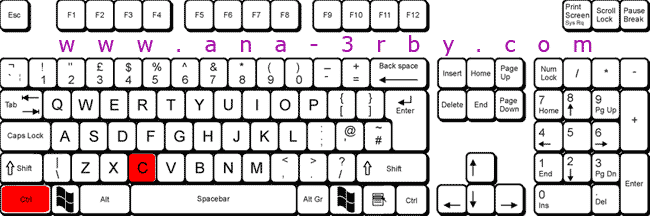 2-لعمل قص لجزء معين للكلمات التى تقم بكتابتها Ctrl + X, يمكنك تذكرها بتشابه حرف الأكس مع شكل المقص. 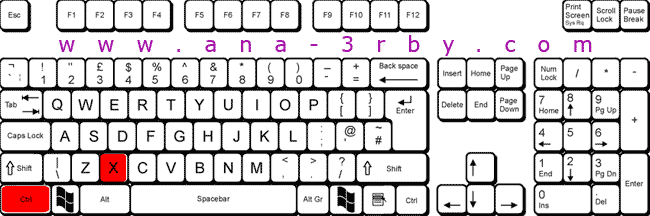
__________________
 |
|
#72
|
||||
|
||||
|
3- لعمل لصق للكلمات التى قمت بنسخها فى أى من الخطوتين السابقتين Ctrl + V. يمكنك تذكره عن طريق تذكر شكل حرف V كأنه سهم لأسفل و بذلك تقوم بوضع ما نسخت او قم بقصه فى ذلك المكان. 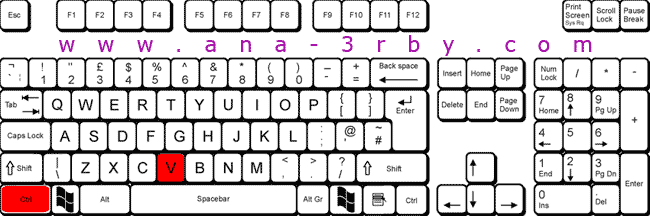 4- لعمل تراجع لخطوه معينه اثناء الكتابه او العمل على برنامج معين Ctrl + Z ( احياناً يمكنك استخدامها بعد عمليه مسح ملفات لإسترجاعها و لكن يجب ان تكون الخطوه التاليه مباشرةً بعد المسح و مساحة الملف صغيره) و لعمل تراجع عن التراجع او اعادة الخطوه التى قمت بالتراجع عنها. اضغط على Ctrl + Y 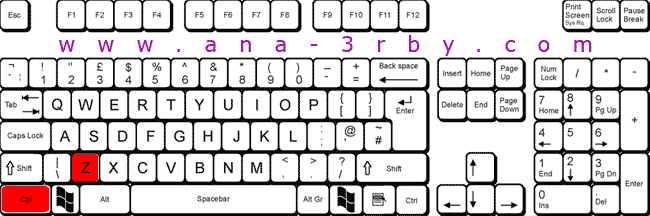 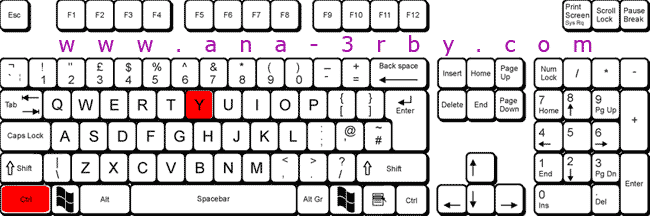
__________________
 |
|
#73
|
||||
|
||||
|
5- لعمل بحث فى ملف معين او حتى فى صفحة ويب عن كلمة معينه Ctrl + F و حرف F هو اول حرف من كلمة Find. 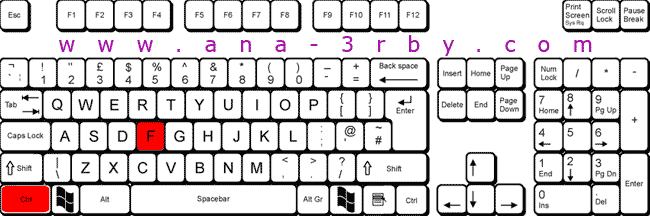 6-للتنقل بين النوافذ المفتوحه على الويندوز Alt + Tab و ستجد زرار tab له رمز سهمين عكس بعضهم الاخر. 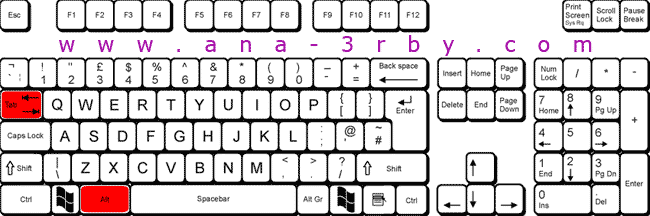
__________________
 |
|
#74
|
||||
|
||||
|
7- للتنقل بين ألسنه الانترنت اكسبلورر أو الفايرفوكس او اى متصفح يمكنك الضغط على Ctrl + Tab. 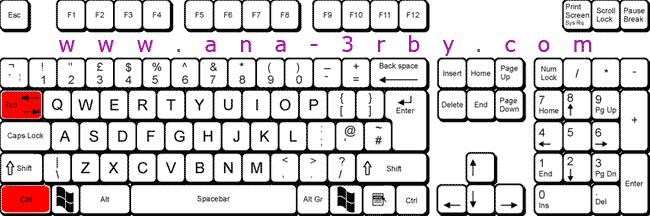 8- لحفظ أى تغيرات ببرنامج او ملف Ctrl + S و حرف S هو أول حرف من كلمة Save 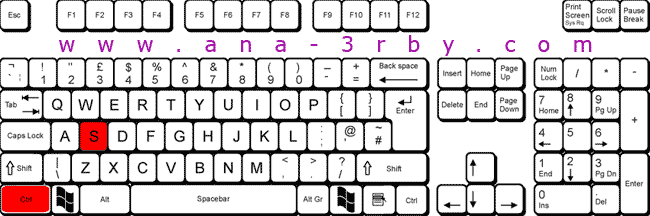
__________________
 |
|
#75
|
||||
|
||||
|
9- لطباعة مستند او صفحة ويب Ctrl + P و حرف P هو أول حرف من كلمة Print.  10- Page Up – Page Down زرارين يمكنك التنقل بهم فى الصفحات لأعلى و لأسفل 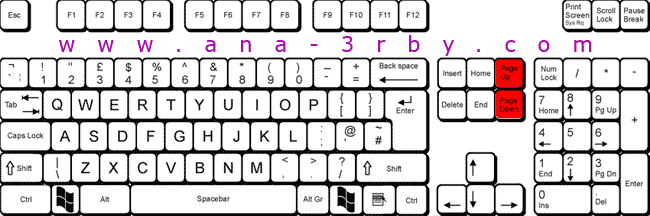
__________________
 |
 |
| العلامات المرجعية |
«
الموضوع السابق
|
الموضوع التالي
»
|
|
جميع الأوقات بتوقيت GMT +2. الساعة الآن 09:57 PM.
Powered by vBulletin® Version 3.8.11
Copyright ©2000 - 2025, Jelsoft Enterprises Ltd.
Copyright ©2000 - 2025, Jelsoft Enterprises Ltd.











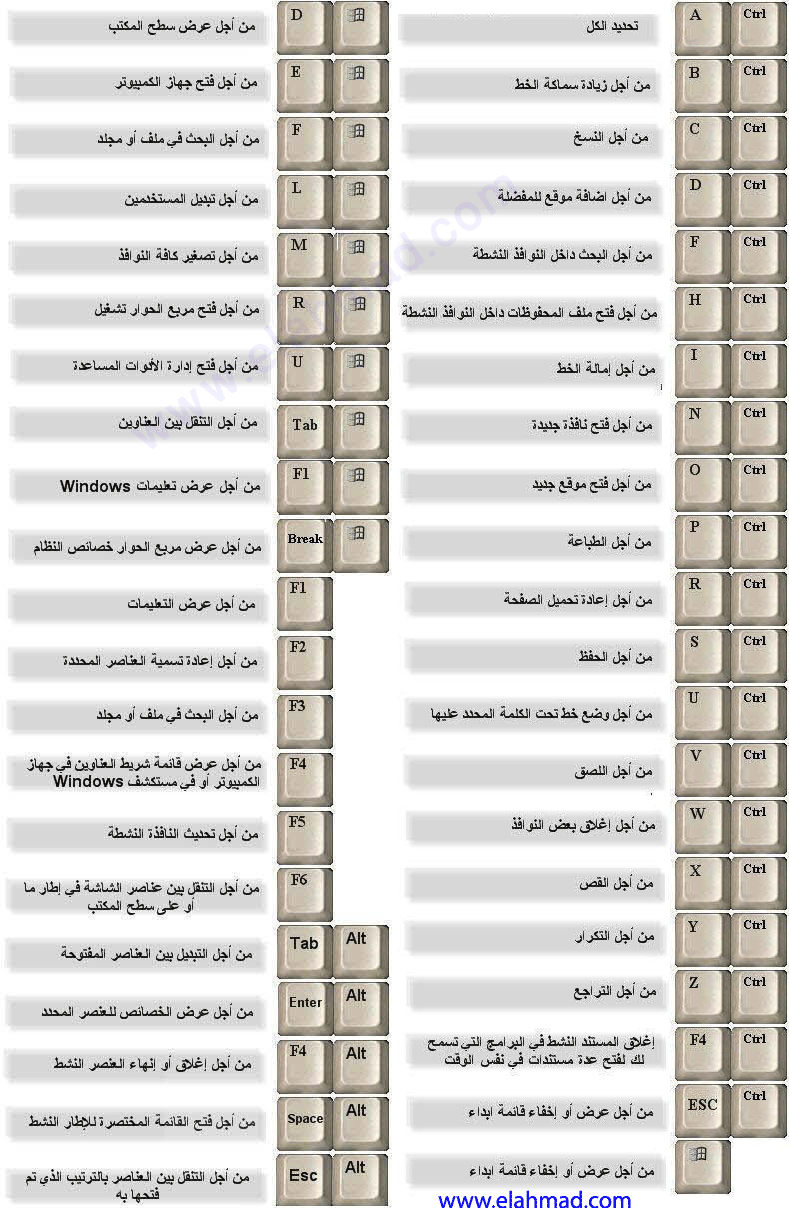


 العرض العادي
العرض العادي

